Die digitale Kunst hat in den letzten Jahren enorm an Bedeutung gewonnen. Das Programm Paint.NET ist dabei eine hervorragende Wahl für alle, die kreativ sein möchten, ohne dabei tief in die Tasche greifen zu müssen. In dieser Anleitung erhältst du einen umfassenden Überblick über die Hauptfunktionen und Möglichkeiten dieser benutzerfreundlichen Software, ideal sowohl für Anfänger als auch für fortgeschrittene Nutzer.
Wichtigste Erkenntnisse
- Paint.NET bietet eine klare Nutzeroberfläche, die den Einstieg vereinfacht.
- Es unterstützt die Arbeit mit Ebenen, was die Bearbeitung vielseitiger macht.
- Grundlegende Funktionen wie Zeichnen, Textverarbeitung und Effekte stehen zur Verfügung.
- Viele Optionen können über Plugins erweitert werden, die kostenlose und kreative Möglichkeiten bieten.
Schritt-für-Schritt-Anleitung
1. Die Benutzeroberfläche
Nach dem Öffnen von Paint.NET kannst du dich sofort mit der Benutzeroberfläche vertraut machen. Auf den ersten Blick könnte diese etwas überwältigend erscheinen, doch keine Panik: Die wesentlichen Funktionen sind übersichtlich und schnell zu erlernen.
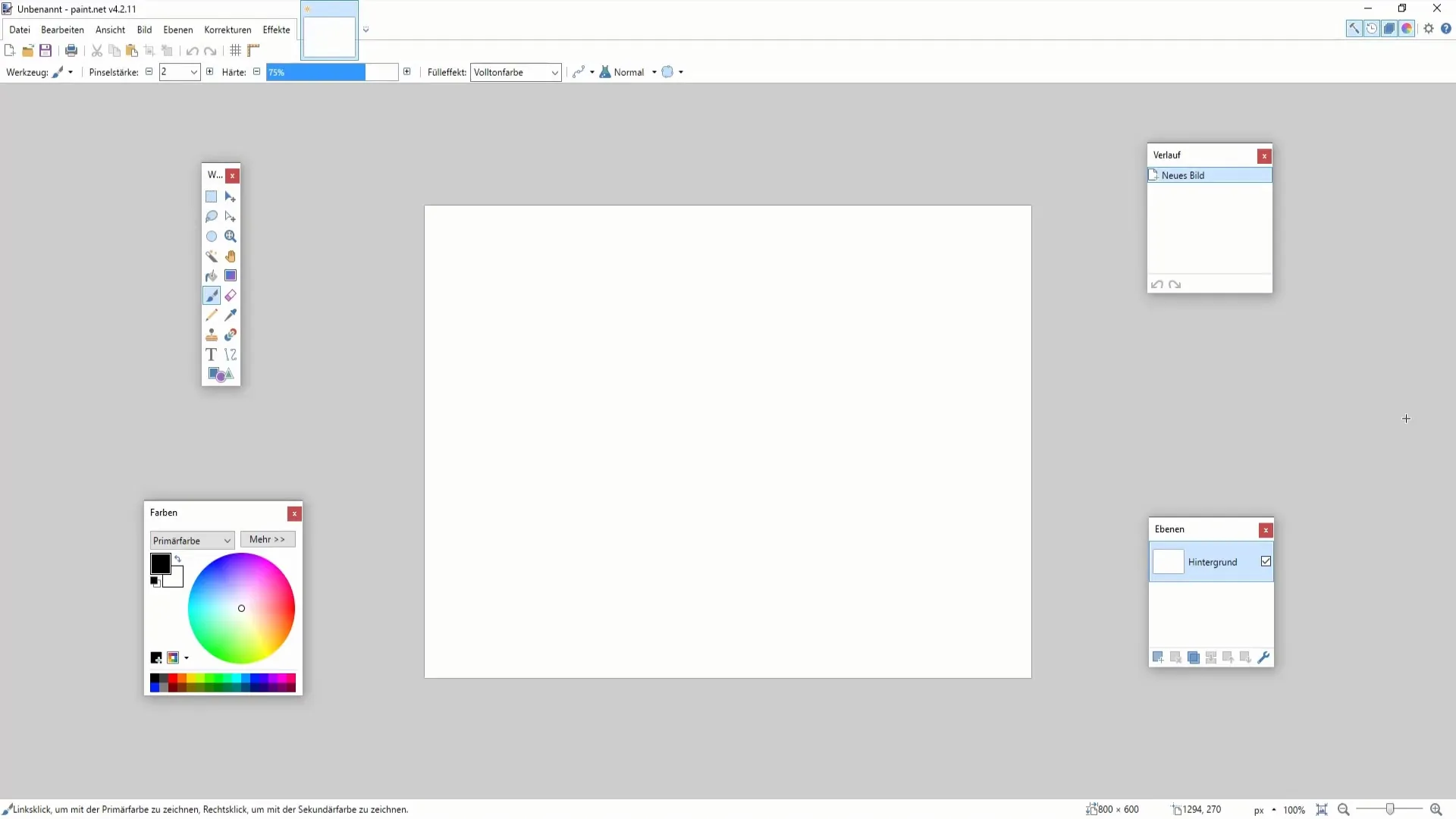
2. Canvas (Leinwand) und Werkzeugkasten
Die Leinwand ist der zentrale Ort, an dem alle kreativen Prozesse stattfinden. Hier kannst du zeichnen und deine Ideen visuell umsetzen. Auf der linken Seite findest du den Werkzeugkasten, der die verschiedenen Mal- und Zeichenwerkzeuge bereithält. Vergleiche es mit einem Malkasten eines Künstlers, der die Möglichkeit hat, mit verschiedenen Techniken zu arbeiten.
3. Farbe und Farbpalette
Unterhalb der Leinwand findest du die Farbpalette. Hier kannst du die Farben wählen, mit denen du arbeiten möchtest. Es ist empfehlenswert, die Grundfarben gut zu kennen, um effizienter arbeiten zu können, besonders bei der Erstellung von Illustrationen oder beim Retuschieren von Fotos.
4. Ebenen nutzen
Eine der stärksten Funktionen von Paint.NET ist das Arbeiten mit Ebenen. Du kannst zusätzliche Ebenen hinzufügen, um verschiedene Elemente deiner Arbeit getrennt voneinander zu bearbeiten. Das ermöglicht dir, kreativ zu spielen, ohne das gesamte Bild zu beeinflussen. Zum Beispiel kannst du ein Foto auf einer Ebene einfügen und darauf verschiedene Formen auf einer neuen Ebene zeichnen, ohne die darunterliegende Ebene zu verändern.
5. Bearbeitungstools
Bald schon wirst du die Bearbeitungstools erkunden, die sich in der oberen Menüleiste befinden. Hier kannst du Aktionen wie Rückgängig und Wiederholen nutzen, um deinen Arbeitsprozess zu optimieren. Experimentiere mit diesen Werkzeugen, um ein Gefühl für die Anpassung von deinen Arbeiten zu bekommen.
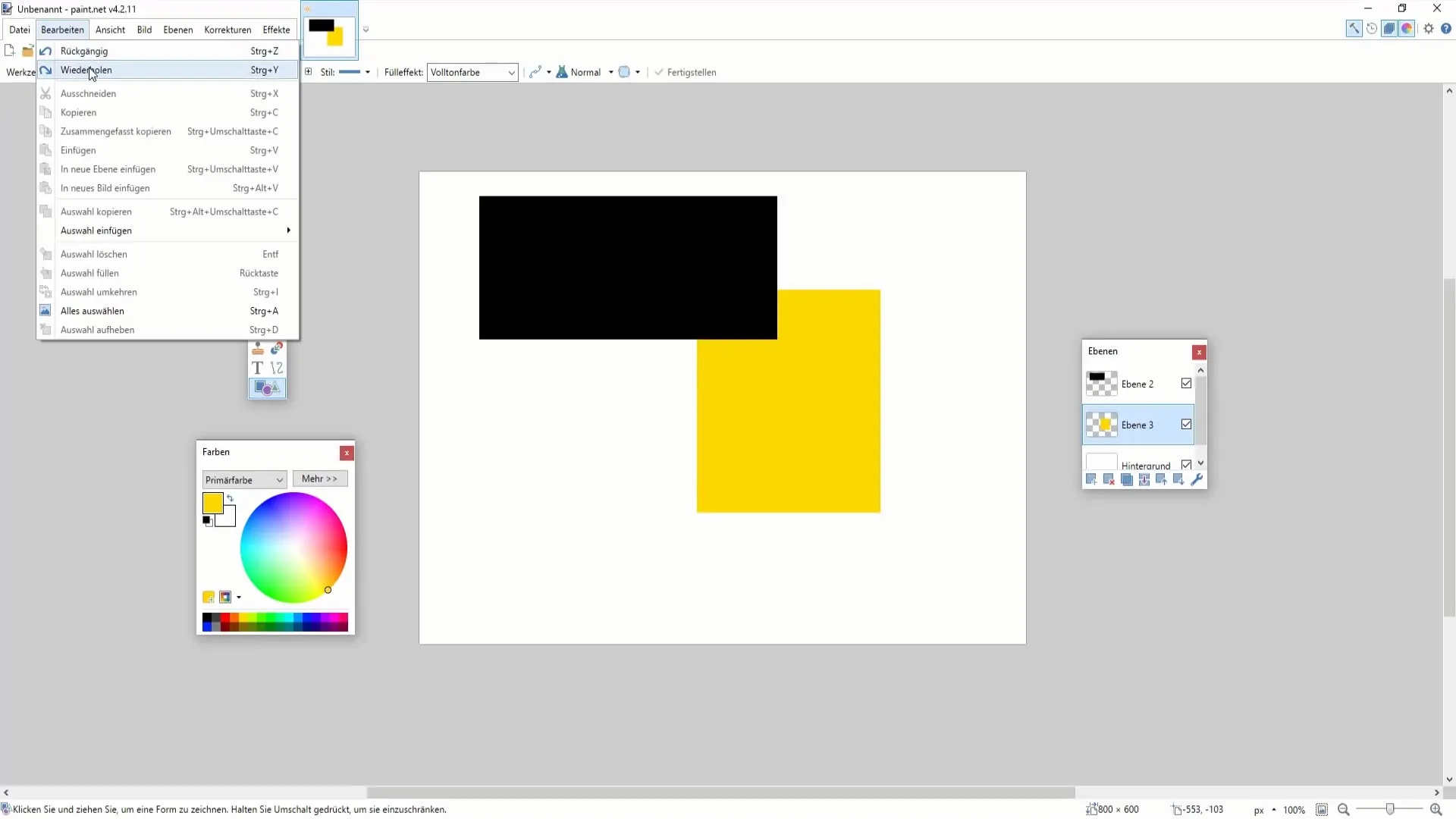
6. Bildansicht anpassen
Die ansicht ist ebenfalls anpassbar. Du kannst das Bild vergrößern oder verkleinern, um besser an Details arbeiten zu können. Halte dabei die „Steuerung“-Taste gedrückt und benutze das Mausrad, um eine präzise Steuerung zu erhalten.
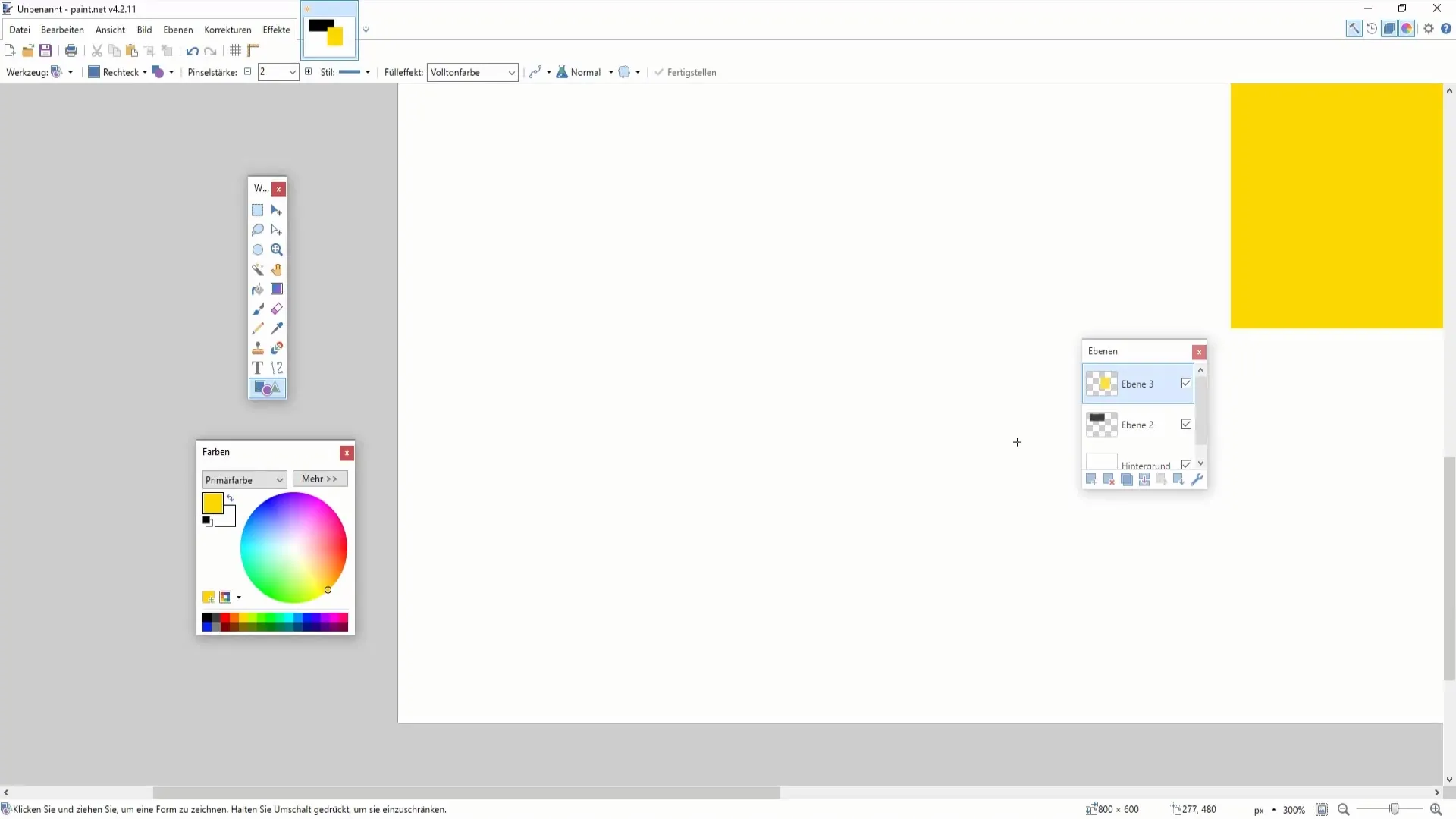
7. Bilddrehungen und -korrekturen
Eine interessante Funktion ist die Möglichkeit, Bilder zu drehen oder zu spiegeln. Dies kann besonders nützlich sein, wenn du mit Kompositionen und Perspektiven experimentierst. Diese Optionen findest du im Menü unter „Anpassen“.
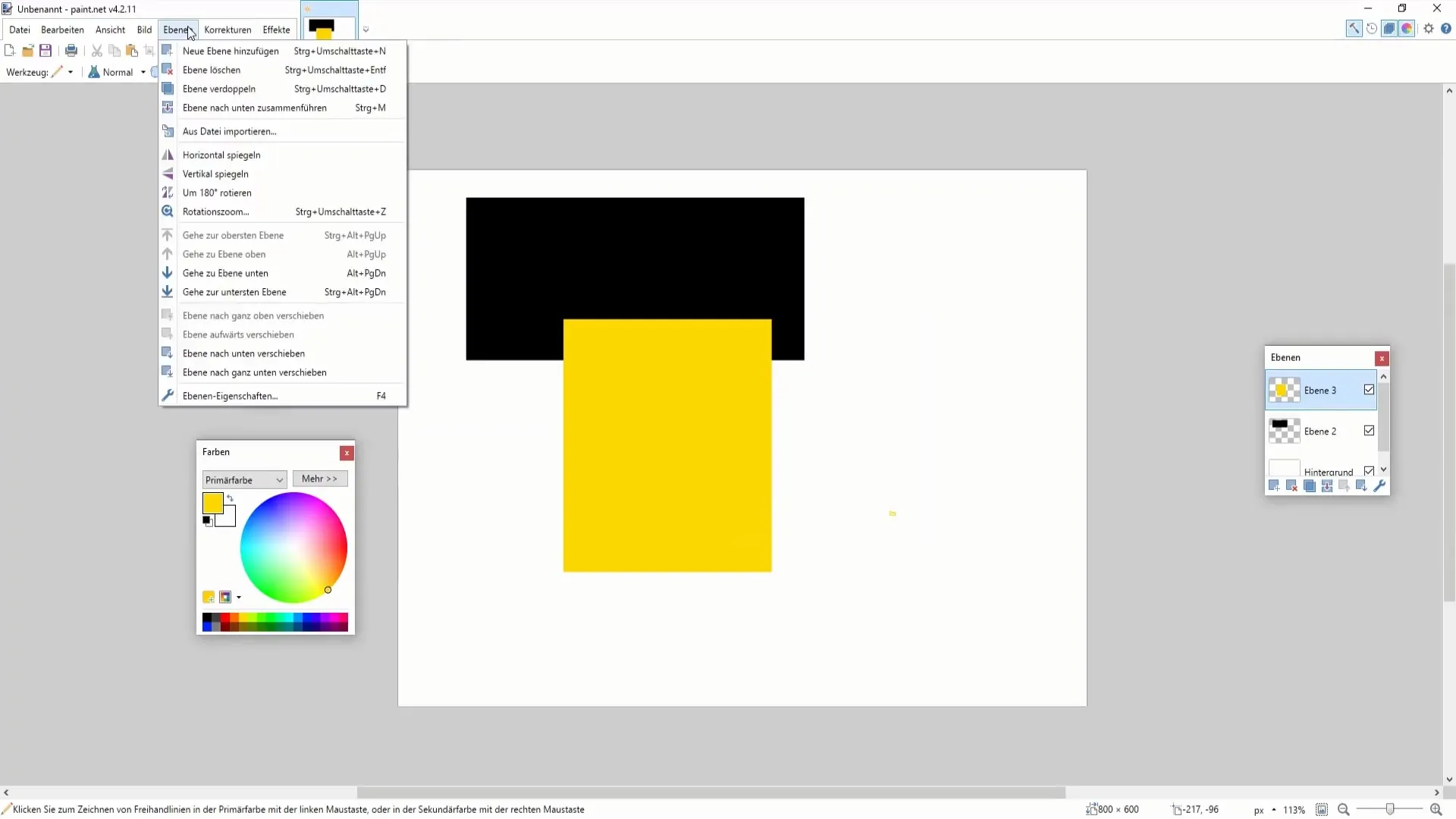
8. Korrekturfunktionen
Die Korrekturwerkzeuge ermöglichen dir, Farben zu invertieren oder die Helligkeit und den Kontrast deiner Bilder zu ändern. Dies kann dir helfen, die gewünschte Stimmung in deinem Kunstwerk zu erzielen. Du kannst durch einfaches Markieren der Bereiche und anschließendes Drücken der Korrektur-Tasten zahlreiche Effekte ausprobieren.
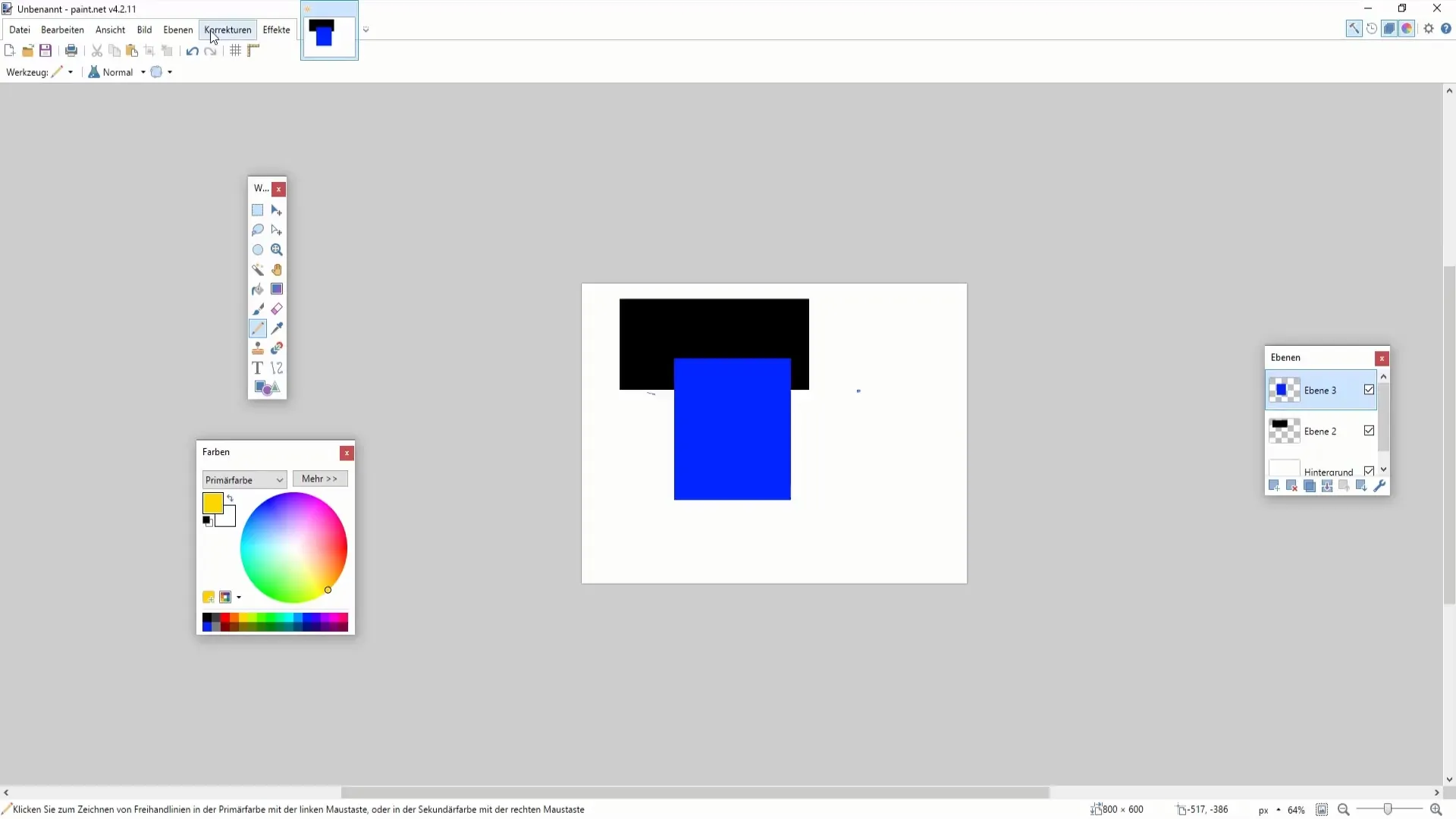
9. Plugins einsetzen
Paint.NET bietet eine modulare Architektur, die es dir ermöglicht, zusätzlich Plugins zu installieren. Diese Plugins erweitern die Funktionen von Paint.NET erheblich und ermöglichen dir komplexere Effekte oder Anpassungen, die in der Basisausstattung eventuell fehlen.
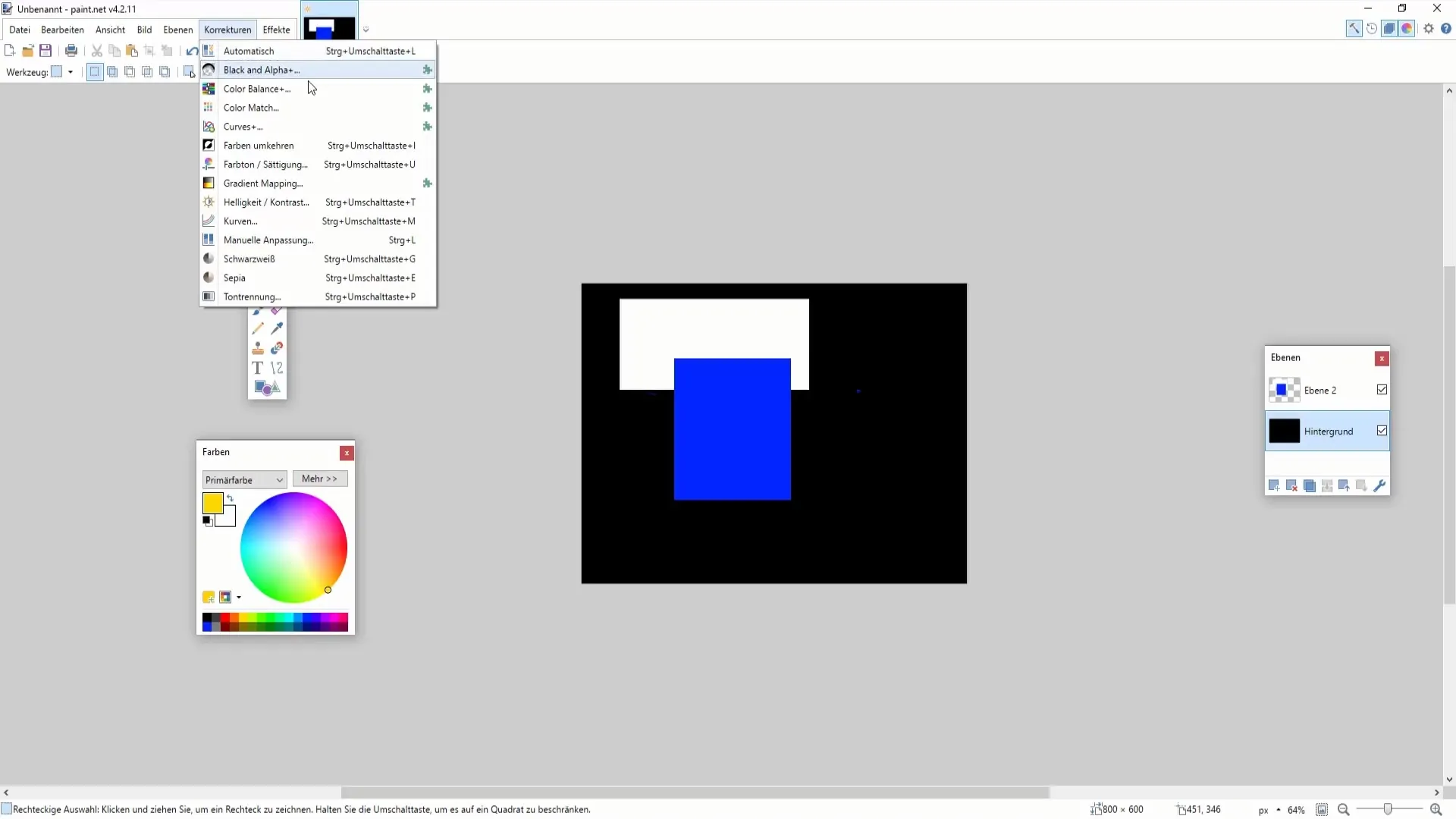
10. Text-Tools und kreative Funktionen
Nun, wo du die Grundlagen beherrschst, kannst du auch Texte in deine Arbeiten einfügen. Mit den Textwerkzeugen hast du zahlreiche Möglichkeiten, darunter die Möglichkeit, Text zu biegen oder kreativ zu gestalten.
Zusammenfassung
Paint.NET ist eine hervorragende Software für digitale Kunst, die sowohl Einsteigern als auch erfahrenen Nutzern zahlreiche kreative Möglichkeiten bietet. Du hast die Grundlagen kennengelernt, die dir helfen werden, deine Ideen effizient umzusetzen. Nutze die verschiedenen Werkzeuge, die Flexibilität der Ebenen und die Unterstützung von Plugins, um deine Werke zu verfeinern und zu erweitern.
Häufig gestellte Fragen
Was ist Paint.NET?Paint.NET ist ein kostenloses Bildbearbeitungsprogramm, das sich durch eine benutzerfreundliche Oberfläche auszeichnet.
Wie arbeitet man mit Ebenen in Paint.NET?Du kannst zusätzliche Ebenen erstellen, um verschiedene Elemente deiner Grafik separat zu bearbeiten, ohne die darunterliegenden zu beeinflussen.
Welche Möglichkeiten bietet Paint.NET zur Textbearbeitung?Paint.NET erlaubt es, Texte einzufügen, zu formatieren und kreativ zu beeinflussen, z.B. durch Biegungen oder Effekte.
Wie kann ich Paint.NET erweitern?Zusätzlich kannst du Plugins installieren, die die Funktionalität von Paint.NET erweitern und zusätzliche kreative Möglichkeiten bieten.


